Opdateret April 2024: Stop med at få fejlmeddelelser, og sænk dit system ned med vores optimeringsværktøj. Hent det nu kl dette link
- Download og installer reparationsværktøjet her.
- Lad det scanne din computer.
- Værktøjet vil derefter reparér din computer.
Mange Windows-brugere rapporterer, at de ikke længere kan bruge de funktioner, der er forbundet med NVIDIAExperience, fordi softwaren går ned med fejlkode 0x0003. I de fleste tilfælde vil de berørte brugere se "Noget gik galt". Prøv at genstarte din pc, og start derefter GeForce Experience. Fejlkode: 0x0003 ″ Fejlmeddelelse med mulighed for at lukke dialogboksen. Det rapporteres, at problemet opstår under Windows 7, Windows 8 og Windows 10.
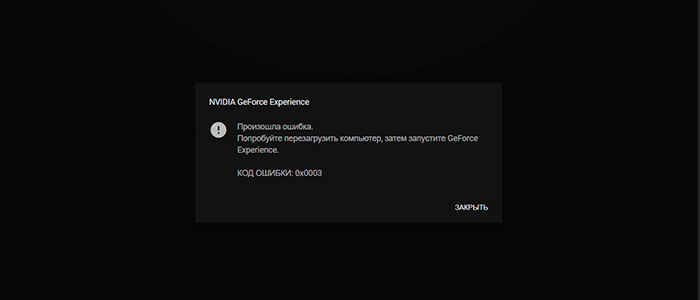
Genstart tjenester
I vinduerne skal du gå til kommandoen Kør og indtaste Services.msc og trykke på Enter, i vinduet Tjenester finder du Nvidia-telemetri-beholderen - højreklik - Egenskaber - Login - Klik på Lokal systemkonto (sørg også for at indstillingen'Tillad at interagere med desktop 'er aktiv). - klik på Anvend nu
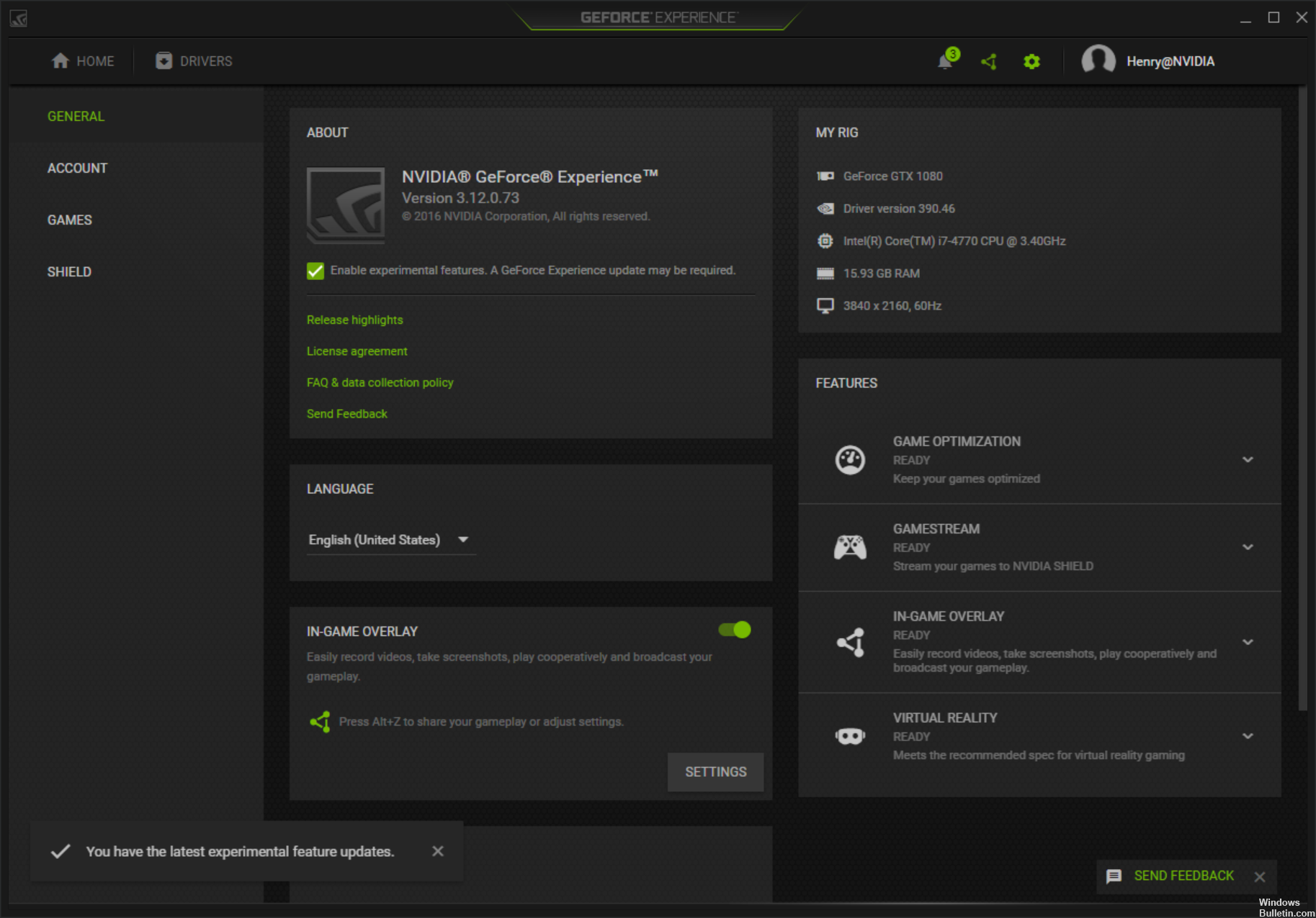
Højreklik nu på 'Nvidia Telemetry containertjeneste' og vælg 'start', hvis den ikke allerede er lanceret.
Gå til kommandoen RUN - Services.msc, og højreklik på de næste tre tjenester, og vælg Start eller Genstart for at aktivere dem.
a) Nvidia Display Service Container b) Nvidia Local System Container c) Nvidia Network Service Container
April 2024 Opdatering:
Du kan nu forhindre pc -problemer ved at bruge dette værktøj, såsom at beskytte dig mod filtab og malware. Derudover er det en fantastisk måde at optimere din computer til maksimal ydelse. Programmet retter let på almindelige fejl, der kan opstå på Windows -systemer - ikke behov for timers fejlfinding, når du har den perfekte løsning lige ved hånden:
- Trin 1: Download PC Reparation & Optimizer Tool (Windows 10, 8, 7, XP, Vista - Microsoft Gold Certified).
- Trin 2: Klik på "Begynd Scan"For at finde Windows-registreringsproblemer, der kan forårsage pc-problemer.
- Trin 3: Klik på "Reparer Alt"For at løse alle problemer.
Stop alle GeForce-opgaver og genstart GeForce Experience.
1) Tryk samtidigt på Skift + Ctrl + Esc for at åbne Task Manager.
2) Vælg alle NVIDIA-opgaver, der aktuelt kører, og klik på Afslut opgave.
3) Højreklik på din GeForce-oplevelse, og klik på Kør som administrator. Tjek om det virker.
Geninstallation af alle Nvidia-komponenter
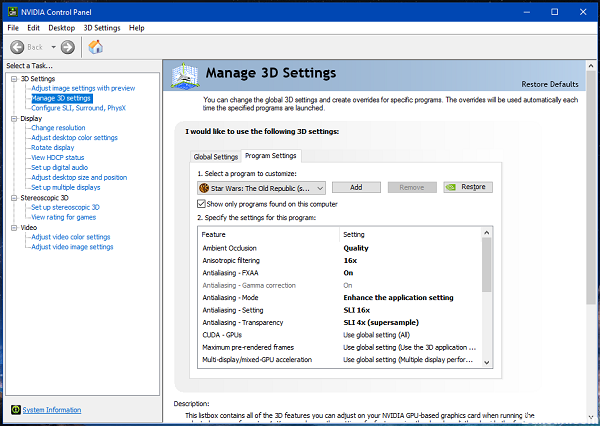
Nogle berørte brugere rapporterede, at problemet ikke blev løst, før de blev geninstalleret GeForce Erfaring med hver Nvidia-driver. Efter at computeren var genstartet, rapporterede nogle brugere, at Geforce Experience 0x0003 fejlkoden ikke længere eksisterede.
Tjek NVIDIA-skærmdriverens tjenester.
Du skal åbne Windows Services Manager. Tryk først på WINKEY + R for at starte Run-programmet. Skriv derefter services.msc og tryk Enter. Vinduet Services åbnes, og en liste over tjenester vises.
Se nu efter følgende tjenester og sørg for, at deres starttyper er som følger:
- NVIDIA Display Container LS - Automatisk
- NVIDIA NetworkService Container Container Brugervejledning
- NVIDIA LocalSystem Container - Automatisk
- NVIDIA LocalSystem Container - Automatisk
- NVIDIA GeForce Experience Service - Automatisk (forsinket start)
- NVIDIA Geforce Experience Backend Service - Automatisk (forsinket start)
- NVIDIA Telemetry Container Service - Automatisk
Dobbeltklik på den for at åbne feltet Egenskaber. Hvis tjenesten ikke kører, skal du blot vælge Start for at starte den, ellers vælge Stop først, og start derefter for at genstarte den.
https://forums.geforce.com/default/topic/1098556/geforce-experience/error-code-0x0003/
Ekspert Tip: Dette reparationsværktøj scanner lagrene og erstatter korrupte eller manglende filer, hvis ingen af disse metoder har virket. Det fungerer godt i de fleste tilfælde, hvor problemet skyldes systemkorruption. Dette værktøj vil også optimere dit system for at maksimere ydeevnen. Den kan downloades af Klik her

CCNA, Web Developer, PC Fejlfinding
Jeg er computerentusiast og en praktiserende it-professionel. Jeg har mange års erfaring bag mig i computerprogrammering, hardwarefejlfinding og reparation. Jeg er specialiseret i webudvikling og database design. Jeg har også en CCNA-certificering til netværksdesign og fejlfinding.

